
날짜형식
시계열(time series) 데이터를 편집할 때 유용한 포맷이다.
엑셀
1. 데이터 준비
데이터 타입은 '일반'이다.
2. 'A열' 선택하기
1-1) 단축키 사용
① A열에 속한 셀을 선택하기 ⇒ ② A열 전체 선택하기 (Ctrl + Space bar)

1-2) 직접 클릭하는 방법

3. '텍스트 나누기' 실행하기
2-1) 단축키 사용
A열이 전체 선택된 상태에서 'Alt → A → E' 순서로 누르기

2-2) 직접 클릭하는 방법
데이터 > 텍스트나누기

4. 날짜형식으로 바꾸기
① 1, 2단계 팝업창에서 다음(Enter) → 다음(Enter)

② 3단계 팝업창에서 '날짜' 선택 후 마침 (↓ → ↓ → Enter)

5. '날짜형태'로 데이터타입이 변경된 것을 확인

파이썬
## 환경구축
import pandas as pd
import datetime
import calendar
import holiday## 데이터프레임 불러오기
## 코드 실행 전 위 'date_df'를 같은 경로에 다운받을 것
df = pd.read_excel('date_df.xlsx', sheet_name = 'data')
df
# Date열의 데이터 타입 확인 == dtype: int64 <class 'pandas.core.series.Series'>
print(df['Date'], type(df['Date']))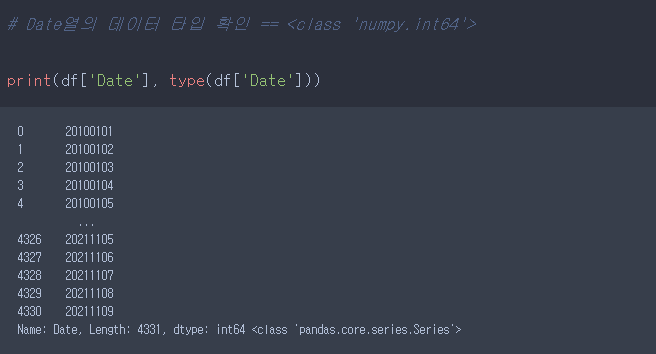
# AttibuteError
# df['Date']는 데이터타입이 'int64'이기 때문에 .dt 속성을 사용할 수 없다.
# 따라서 본 오류를 해결하기 위해서는 df['Date']를 datetime 속성이 가능한 object로 바꿔야 한다.
df['Date'].datetime.weekday
# to_datetime(parameter, format="") 함수를 이용하여 데이터 타입을 Datetime으로 변환
df['Date'] = pd.to_datetime(df['Date'])
print(df['Date'], type(df['Date']))
# 데이터타입이 'int64'에서 'datetime64'로 바뀌었기 때문에 실행된다
df['Date'].dt.weekday
'Develop > Pandas' 카테고리의 다른 글
| [Pandas] 데이터 선택하기 (loc / iloc) (0) | 2022.03.20 |
|---|---|
| [Pandas] 데이터프레임 옵션 설정하기 (화면, 컬럼 전부 보이게 하기) (0) | 2022.02.21 |
| [Pandas] 데이터프레임을 엑셀 필터처럼 쓰는 법 (2편) (0) | 2021.12.18 |
| [Pandas] 특정조건 만족하는 인덱스(행), 칼럼(열) 삭제하기 (2) | 2021.11.13 |
| [Pandas] 데이터프레임을 엑셀 필터처럼 쓰는 법 (1편) (0) | 2021.11.12 |


